您想用多种语言翻译WordPress网站吗?
WordPress支持Internet上所有网站的35%以上。他们中的许多人服务于非英语或多语言的受众。
在本文中,我们将向您展示如何轻松创建多语言WordPress网站。我们将介绍三种不同的解决方案,因此您可以选择最适合您的一种。
使用每种解决方案,您都可以轻松地将WordPress文章,页面,标签,类别和主题翻译成任意多种语言。
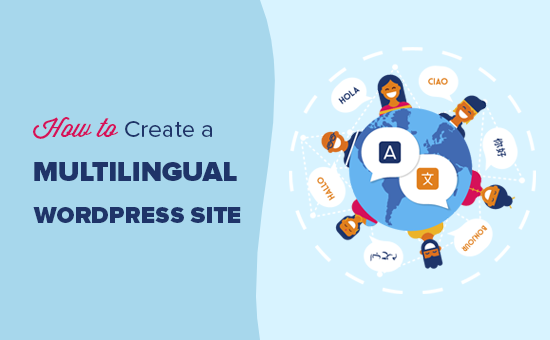
什么是多语言WordPress网站?
多语言WordPress网站以多种语言提供相同的内容。它可以根据用户所在的地区自动将其重定向到一种语言,或者用户可以使用下拉链接选择他们喜欢的语言。
创建多语言网站的方法很少。
第一种方法允许您在人工翻译的帮助下将所有内容手动翻译成您选择的语言。
第二种方法实际上并没有创建多语言站点,而是通过自动翻译服务使用现有内容的机器翻译。
但是,Google翻译已停止支持新帐户进行网站翻译。其他选择要么不是免费的,要么是质量不是很好。
不用说,手动翻译您的内容是一种更好的方法。这使您可以在整个网站上保持质量。您可以自己翻译内容,也可以聘请专业人员。
选择WordPress多语言插件
您可以使用几个WordPress插件将网站翻译成多种语言。您需要选择一个插件来帮助您轻松管理翻译,而不会给用户带来不必要的麻烦。
在本指南中,我们将向您展示三个顶级WordPress多语言插件,并逐步说明如何设置它们。
如果您知道要使用哪个插件,则可以直接跳至说明。
- TranslatePress
- WPML
- Polylang
这三者都具有制作健壮的多语言网站所需的必要功能。
- 它们使您可以翻译文章,页面,产品和其他文章类型
- 您可以轻松翻译类别,标签,插件和主题
- 他们允许您为每种语言设置SEO友好的URL
话虽如此,让我们开始吧。
1.使用TranslatePress创建多语言WordPress网站
TranslatePress是市场上最好的WordPress翻译插件之一。它与本指南中提到的其他解决方案有点不同。
通常,多语言插件会要求您创建同一文章的多个版本以进行翻译。TranslatePress允许您同时创建翻译。
它还允许您使用实时编辑器来翻译网站的所有视觉效果。
最重要的是,您可以将机器翻译和人工翻译结合在一起。这意味着您可以使用Google Translate或类似的基于AI的工具来生成机器翻译,并且仅改进人工智能遗漏的部分。
您需要做的第一件事是安装并激活TranslatePress插件。
如果您想将网站翻译成多种语言,则还需要安装“其他语言”加载项。您可以通过TranslatePress网站上您帐户下的下载插件按钮来执行此操作。
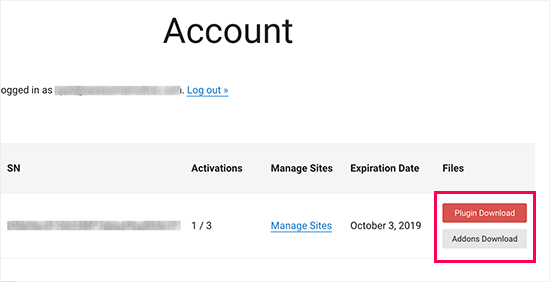
下载附件后,您可以像安装其他任何WordPress插件一样安装并激活它。
激活后,您需要访问设置»TranslatePress页面来配置插件设置。
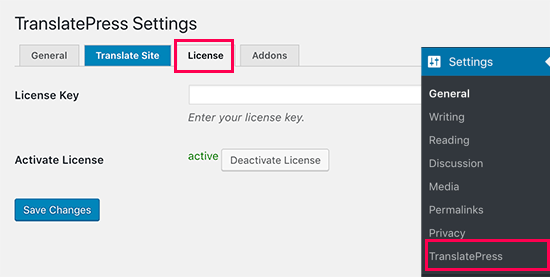
首先,您需要切换到许可证选项卡并输入许可证密钥。您可以在TranslatePress网站上的帐户下找到此信息。
之后,您需要切换到“常规设置”选项卡以设置其他设置。

页面上的第一个选项是选择网站的默认语言以及要将网站翻译成的语言。
接下来,您需要选择是否要以母语显示语言名称。默认选项为“否”,这意味着语言名称将以默认语言显示。
之后,您需要选择是否要在URL中显示默认语言名称作为子目录。例如,http://example.com/en/。
默认选择是“否”,这意味着只有其他语言会将URL中的语言名称作为子目录。我们建议按原样保留此设置,以获得最佳SEO。

这将带您进入下一个设置,“自定义链接中的强制语言”。默认选项是“是”,因为这将更改翻译语言的自定义链接,从而使URL对SEO更友好。
接下来,您需要选择是否要使用Google翻译进行自动翻译。默认选择是“否”,但是如果您想使用Google翻译,则可以更改它。
您需要在下一个选项中提供Google Translate API密钥。您会在该选项下找到一个链接,该链接将向您显示如何获得链接的说明。
最后,您将找到有关如何在网站上显示语言切换器的选项。TranslatePress为您提供三种选择。
您可以使用简码,将切换器添加到导航菜单或显示浮动菜单。本文稍后将向您展示如何将语言切换器添加到您的网站。
继续并单击“保存更改”按钮以存储您的设置。
翻译您的网站内容
要翻译您的网站,您只需点击插件设置页面上的“翻译网站”标签或WordPress管理栏中的按钮。

这将在新的浏览器选项卡中打开实时翻译编辑器。
在此实时编辑器中,您可以在网站的右窗格中单击任何文本,然后TranslatePress会将其加载到左列进行翻译。

现在,单击要将字符串翻译成的语言,然后提供翻译。
输入翻译后,单击顶部的“保存翻译”按钮,然后单击下一步。TranslatePress将自动在页面上加载下一个字符串供您翻译。
您也可以单击默认语言下方的下拉菜单,这将在页面上显示可翻译文本字符串的列表。您可以选择一个字符串,然后提供其翻译。
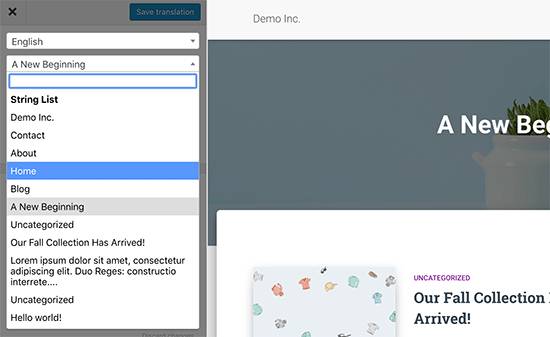
您可以翻译任何页面上的所有内容。这包括导航菜单,按钮,侧栏小部件,元文本等。
您还可以通过单击屏幕上的链接并开始翻译该页面来访问任何页面。
TranslatePress允许您登录后立即开始翻译您网站上的任何页面或文章。只需单击顶部的“翻译页面”按钮即可进入实时编辑器。

翻译完字符串后,插件会自动在其他地方为您翻译。例如,如果您翻译了文章标题,则侧边栏小部件中的文章标题将被自动翻译。
将语言切换器添加到您的网站
语言切换器使您的网站访问者在访问您的网站时可以选择一种语言。它通常显示每个国家/地区的标志,以指示您网站上可用的语言。
TranslatePress允许您通过使用简码,导航菜单项或浮动横幅来添加语言切换器。语言切换器可以显示为标志,语言名称或同时显示。
使用简码在WordPress中添加语言切换器
您只需要在要显示语言切换器的文章,页面或侧边栏小部件中添加[language-switcher]短代码。
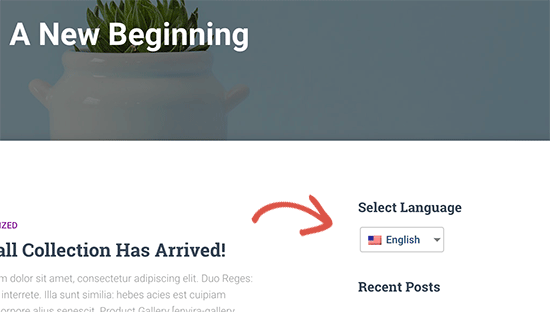
将语言切换器添加到WordPress导航菜单
只需转到外观»菜单页面,然后单击左列中的“语言切换器”标签。现在选择您要显示的语言,然后单击添加到菜单按钮。

现在,您将看到添加到WordPress导航菜单中的语言。不要忘记单击“保存菜单”按钮来存储您的更改。
这是在我们的测试站点上的外观:
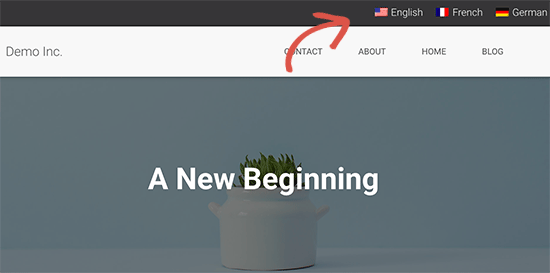
添加浮动语言切换器
转到插件的设置页面,然后向下滚动至语言切换器部分。从此处确保选中“浮动语言选择”选项旁边的框。
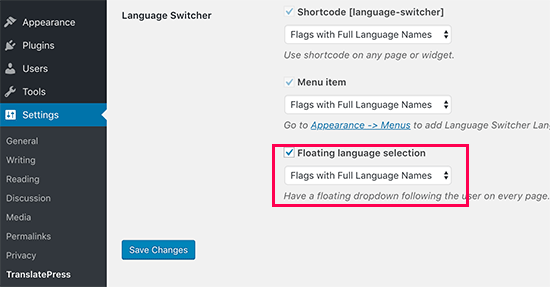
不要忘记单击“保存更改”按钮来存储您的设置。
现在,您可以访问您的网站,以在网站上每个页面的底部看到浮动语言切换器。

2.使用WPML创建多语言WordPress网站
WPML(WordPress多语种的缩写)是最古老,最受欢迎的WordPress多语种插件之一。
您需要做的第一件事是安装并激活WPML(WordPress多语言)插件。
激活后,该插件将在您的WordPress菜单中添加一个标记为“ WPML ” 的新菜单项。第一次单击它将带您进入插件的设置向导。

WPML将自动检测您的WordPress网站的语言。您可以根据需要在此处进行更改。
之后,单击下一步按钮继续。
在下一个屏幕上,将要求您选择要在站点上启用的语言。只需从列表中选择要添加到站点的语言。

如果需要,以后可以随时添加或删除语言。选择语言后,单击“下一步”按钮。
现在,将要求您将语言切换器添加到您的站点。使用此语言切换器,您的用户可以选择一种语言,以其首选语言查看内容。

WPML允许您在导航菜单,普通列表或页脚区域中自动将内容切换器添加为侧边栏小部件。
接下来,将询问您是否要向WPML发送有关所使用的插件和主题的兼容性报告。

由您决定是否要将此数据发送到WPML。
最后一步,将要求您输入站点密钥。如果尚未生成一个,则可以单击“为此站点生成密钥”按钮。

这将带您进入WPML网站,系统将要求您将您来自的网站添加到WPML帐户中。
添加网站后,您可以单击它以获取您的网站密钥。将此密钥复制并粘贴到您的WordPress网站中。
这就是您成功完成WPML设置向导的全部。现在,您可以单击完成按钮以退出设置。
使用WPML将多语言内容添加到WordPress中
WPML可以非常轻松地将WordPress网站的每个区域翻译成多种语言。
您将能够轻松地将WordPress文章,页面,标签,类别和主题翻译成任意多种语言。
添加多语言文章和页面
只需单击文章菜单即可查看您现有的文章。您会注意到文章标题旁边的语言列。

WPML假定您现有的内容是您网站的主要语言。它将在您的文章旁边显示每种语言的添加按钮。单击语言下方的添加按钮以翻译文章。
您还可以通过编辑文章来管理翻译。
在文章编辑屏幕上,您会注意到新的“语言”元框来管理翻译。

WPML还提供了一种更好的方法来管理在您的网站上担任翻译工作的用户。如果您购买了他们的多语言CMS计划,则可以使用他们的翻译管理模块。
翻译管理模块允许您将用户添加为翻译人员,无论他们在WordPress网站上扮演什么角色。您甚至可以将订户添加为翻译器。

这些翻译者无需编辑文章,而可以直接在WPML中添加翻译。
添加类别和标签的翻译
WPML允许您轻松翻译类别和标签,或您可能正在使用的任何其他自定义分类法。
请访问WPML»分类法翻译,并加载要翻译的自定义分类法。
例如:在此屏幕截图中,我们选择了类别,并且显示了示例站点中的所有类别。
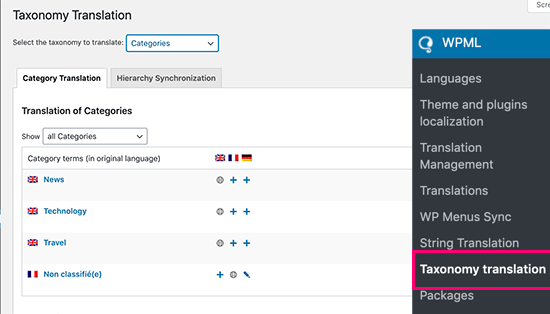
单击分类术语旁边的添加按钮以添加翻译。
翻译导航菜单
WordPress带有强大的导航菜单系统。WPML允许您翻译它,就像翻译文章或分类法一样。
访问网站上的外观»菜单页面。如果您有多个菜单,请选择要翻译的菜单。
在右侧列中,您会看到菜单,其中包含可转换为网站上启用的其他语言的链接。
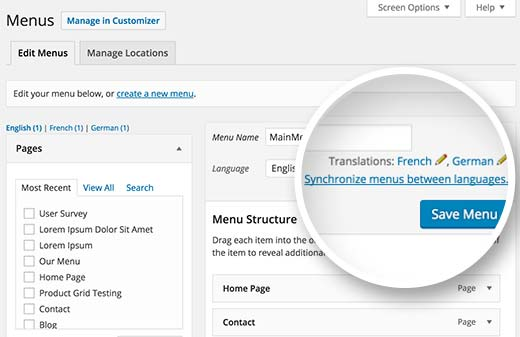
单击一种语言将为该语言创建一个新菜单。您将需要添加与主要语言菜单相同的菜单项。
如果您的文章和页面位于导航菜单中,则首先需要翻译它们。之后,您可以从编辑菜单屏幕左侧的选项卡中添加它们。
不要忘记单击“保存”按钮来保存菜单。
使用WPML翻译主题,插件和其他文本
WPML多语言CMS允许您在主题和插件的官方翻译之间进行选择,或者使用其自己的字符串翻译器。
转到WPML»主题和插件本地化页面。
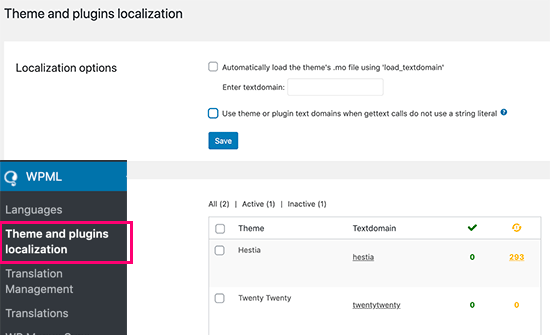
默认情况下,WPML会查找并使用您插件的翻译文件。
但是,如果未将WordPress主题或WordPress插件翻译成您使用的语言,则可以使用WPML字符串翻译功能来翻译它们。
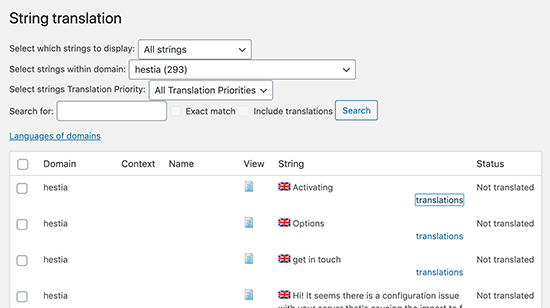
只需扫描您的主题或插件以加载字符串,然后开始翻译这些字符串。
该模块还将允许您翻译WordPress生成的自定义字段,小部件和其他可翻译字符串。
3.使用Polylang创建多语言WordPress网站
Polylang是一个免费的WordPress多语言插件,具有超过500,000个有效安装。它使您无需购买高级版本即可轻松创建多语言网站。
注意:如果您正在运行WooCommerce或需要支持,则可能需要升级到Polylang Pro或购买其WooCommerce插件。
对于本教程,我们将使用该插件的免费版本。
您需要做的第一件事是安装并激活Polylang插件。
激活后,您需要访问Languages»Languages页面来配置插件。

语言设置页面分为三个选项卡。第一个标签被标记为“语言”。在这里您可以添加要在网站上使用的语言。
您将需要添加默认语言,以及选择用户可以在您的站点上选择的所有其他语言。
添加语言后,切换到“字符串翻译”标签。在这里,您需要翻译网站标题,描述,然后选择日期和时间格式。

接下来,您需要访问语言»设置页面。在这里,您可以设置语言的URL设置并设置SEO友好URL。
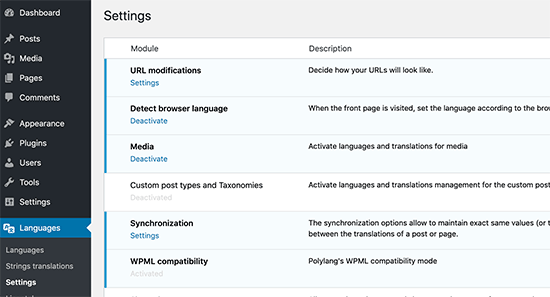
完成后,单击保存更改按钮以存储您的设置。
使用Polylang在WordPress中翻译内容
Polylang使添加不同语言的内容变得非常容易。只需创建一个新的文章/页面或编辑一个现有的文章/页面。在文章编辑屏幕上,您会注意到语言元框。

您的默认语言将被自动选择,因此您可以先使用默认语言添加内容,然后再将其翻译成其他语言。
要进行翻译,您需要点击一种语言旁边的+按钮,然后添加该语言的内容。

对所有语言重复该过程。完成后,您可以发布您的文章和页面。
翻译类别,标签和自定义分类法
您还可以翻译类别和标签,或者您可能正在使用的任何自定义分类法。
如果要翻译类别,请转到文章»类别。

添加默认语言的类别,然后单击每种语言的加号图标以开始添加翻译。
在WordPress网站上显示语言切换器
添加语言切换器后,用户可以在查看您的网站时选择一种语言。Polylang使它超级简单。只需转到外观»窗口小部件,然后将语言切换器窗口小部件添加到侧边栏或其他窗口小部件就绪区域。

您可以选择一个下拉列表,或将语言名称与标志一起使用。完成后,单击“保存”按钮以存储小部件设置。
现在,您可以预览您的站点,以查看正在使用的语言切换器。
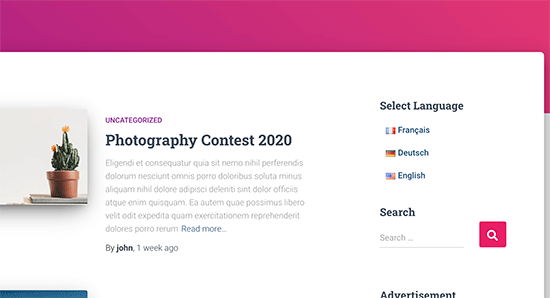
关于创建多语言WordPress网站的常见问题解答
在帮助了成千上万的初学者建立网站之后,我们对制作多语言网站了解了一两件事。以下是我们被问到的多语言WordPress网站的一些主要问题。
1.哪个WordPress多语言插件最好?
本指南中提到的所有三个插件都是最好的。但是,它们在某些方面略有不同。
如果您是初学者,正在寻找更简单的解决方案,那么我们建议您使用TranslatePress。它的实时编辑器使翻译更加容易。
高级用户和电子商务网站可能会发现WPML更全面地满足他们的需求。最后,如果您正在寻找免费的解决方案,那么Polylang是您的最佳选择。
2.如何为用户翻译我的WordPress管理区域?
WordPress允许您网站上的每个用户选择管理界面语言。他们只需要编辑用户个人资料,即可在其中找到选择语言的选项。

3.如何翻译我的WordPress主题?
所有这三个插件将允许您自动获取主题翻译。您还可以自己查找和翻译WordPress主题,然后将翻译文件上传到您的网站。
4.如何翻译WordPress插件
许多顶级WordPress插件均已准备好翻译。但是,它们可能不会翻译成所有语言。TranslatePress和WPML使您可以轻松地在插件界面中转换字符串。
您也可以自己翻译WordPress插件,然后将翻译手动上传到您的网站。